Несмотря на то, что подавляющее большинство платежей в нашей стране совершается безналично, купюры до сих пор остаются в ходу. Да и наверняка вы сталкивались с ситуацией, когда в магазине не работает терминал. Поэтому наличка все равно актуальна, однако иногда у нас банально нет с собой карты для ее снятия. Если в этот момент вы уже собрались бежать домой за пластиковой карточкой, то предлагаю остановиться и выдохнуть, ведь вас выручит смартфон, который всегда в кармане. Возьмите его в руки, чтобы разобраться, как снять деньги через банкомат без карты.

Правда ли, что для снятия наличных карта не нужна? Сейчас разберемся!
Содержание
Можно ли снять деньги без карты
Безусловно, ответ на этот вопрос будет положительным. Причем снять деньги в банкомате без карты можно несколькими способами. Но сначала важно сделать несколько оговорок, без знания которых у вас не получится получить заветные купюры.

Снять деньги можно, но нужно подготовиться
Для реализации каждого способа должны быть соблюдены определенные условия. Главное из них — наличие приложения банка на смартфоне. Оно позволит выполнить действия подготовительного этапа. Но порой можно обойтись и без него. Обо всех нюансах поговорим далее.
Как снять деньги без карты
Самый банальный способ получить деньги без карты — обратиться офис банка и оформить заявление на снятие без платежного средства. Будем честны, вариант крайне неудобный. Плюс ко всему смартфон понадобится только для поиска ближайшего отделения на карте, так что этот метод выбивается из тематики нашего сайта. А потому мы будем говорить исключительно о том, как снять деньги без карты с телефоном.
⚡ Подпишись на Androidinsider в Дзене, где мы публикуем эксклюзивные материалы
Снять деньги через NFC
Поскольку я являюсь клиентом Сбера, все описанные ниже варианты будут актуальны для тех, кто хочет снять деньги в банкомате СберБанка без карты. Однако и ваша организация наверняка предлагает те же способы.
Сегодня практически каждый банкомат обладает NFC-меткой. Следовательно, вы можете снять деньги без карты, просто приложив к ней свое мобильное устройство. Но предварительно нужно настроить бесконтактную оплату на телефоне. Посмотрите, как это сделать на примере SberPay (для клиентов Сбера) и Mir Pay (для держателей карт платежной системы МИР).
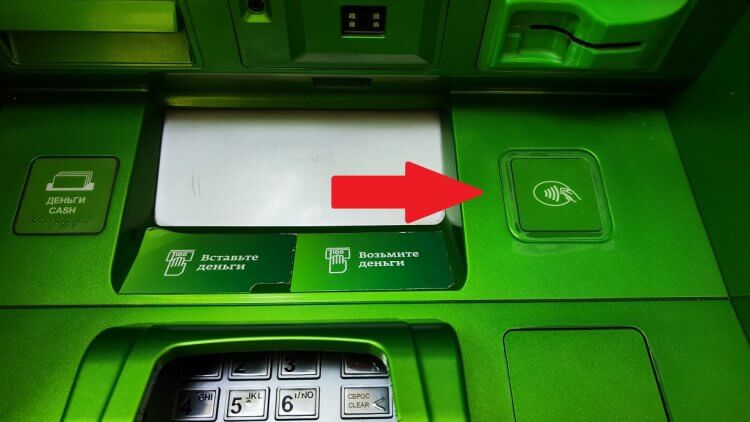
Разблокируйте смартфон и приложите его к такой метке
Если вы заранее позаботились о настройке оплаты по NFC, то все должно сработать. После разблокировки и прикладывания смартфона на экране банкомата появится поле, в которое нужно ввести PIN-код карты. Далее вы увидите меню обслуживания, где среди опций без труда найдете «Снять наличные».
❗ Поделись своим мнением или задай вопрос в нашем телеграм-чате
Снять деньги по QR-коду
Первый вариант снятия наличных без карты подойдет не всем, так как некоторые смартфоны лишены датчика NFC, а кто-то до сих пор не настроил бесконтактную оплату. Если вы относитесь к этой категории людей, то вам будет лучше снять деньги по QR-коду. И сейчас я расскажу, как это сделать.
Рассмотрим два примера. Первый — снять наличные без карты СберБанк. Среди опций на экране банкомата есть «Снять через СберБанк Онлайн». Именно она нам и понадобится.
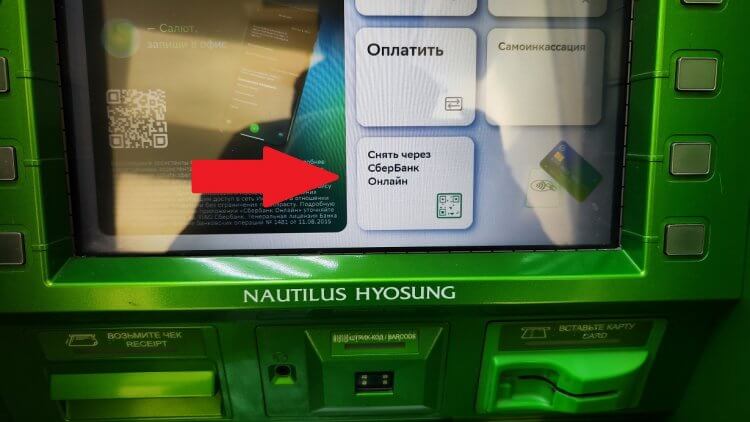
Воспользуйтесь этой опцией, если хотите снять деньги в СберБанке через QR-код
Выберите ее, а затем возьмите в руки смартфон и действуйте по инструкции:
- Запустите приложение СберБанк.
- При выборе опции «Снять через СберБанк Онлайн» на экране банкомата появится QR-код, который нужно отсканировать. Поэтому в приложении на телефоне нажмите кнопку сканера и наведите камеру на дисплей терминала.
- На экране смартфона появится поле для снятия наличных. Введите необходимую сумму и нажмите «Продолжить».
- Для подтверждения снятия нажмите кнопку «Отсканировать QR-код» и еще раз наведите камеру на экран банкомата.
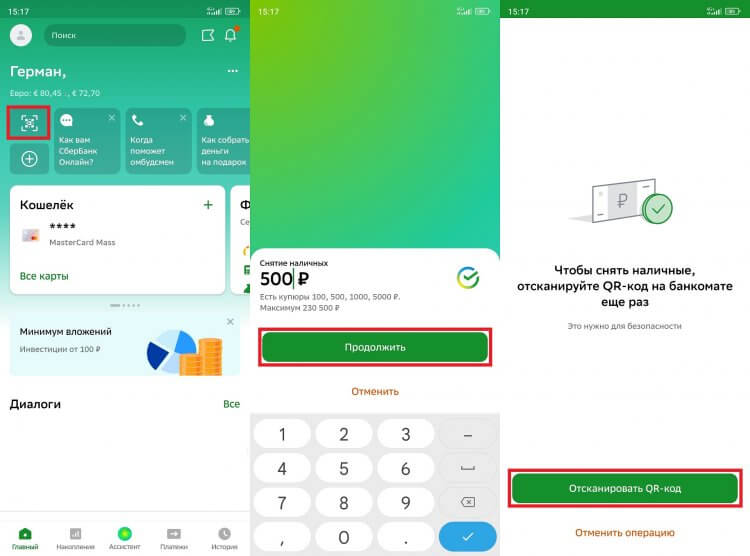
Сбербанк предлагает снять деньги, отсканировав код смартфоном
Второй пример — снять деньги в банкомате Тинькофф без карты. В случае с этим банком функция реализована немного иначе. На терминале ничего нажимать не надо, а потребуется лишь приложение Тинькофф онлайн банк:
- Запустите программу.
- Откройте вкладку «Платежи».
- Перейдите в раздел «Снять наличные».
- Выберите карту и введите нужную сумму.
- Нажмите кнопку «Получить QR-код».
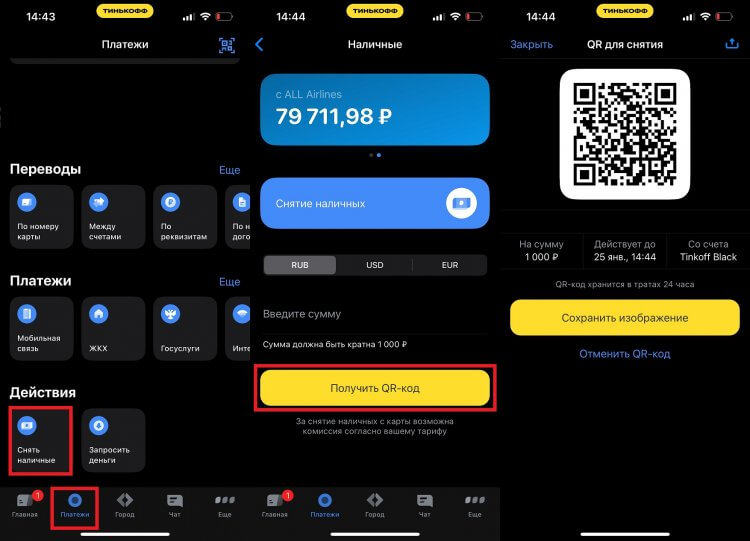
В Тинькофф снятие по QR работает иначе
Далее необходимо поднести код к сканеру банкомата Тинькофф, который обычно располагается справа или снизу. Способ с NFC для вас тоже актуален, если ранее была настроена бесконтактная оплата.
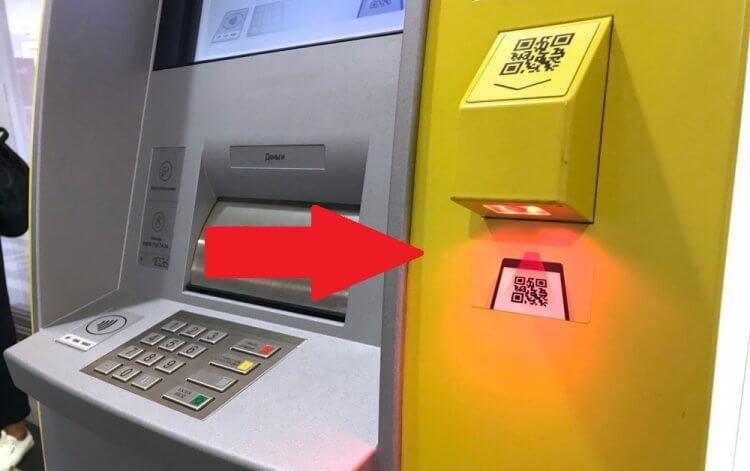
Примерно так выглядит сканер QR в банкоматах Тинькофф
Клиентам других банков рекомендую проверить, как работает снятие наличных по QR в терминалах обслуживания вашей организации. Увидели сканер — создайте код через приложение. Нет сканера — воспользуйтесь функцией считывания QR внутри программы.
? Загляни в телеграм-канал Сундук Али-Бабы, где мы собрали лучшие товары с АлиЭкспресс
Биометрия в банках
Заключительный вариант, как снять наличные без карты, сработает даже в том случае, если у вас нет с собой смартфона. Правда, только при условии предварительной регистрации биометрии в банке (изображение лица и цифровой слепок голоса). Сделать это можно либо в офисе, либо через мобильное приложение. Как пример рассмотрим биометрию в СберБанке:
- Запустите приложение.
- Нажмите на иконку своего профиля.
- Пролистайте меню вниз и выберите опцию «Распознавание лица и голоса».
- Перейдите в раздел «В банкоматах».
- Если видите надпись «Подключено», то ничего делать не нужно, и вы можете просто ознакомиться с инструкцией, которую предлагает Сбер. Если биометрия (сканирование лица и запись голоса) сделана не была, то приложение предложит пару раз сфотографироваться.
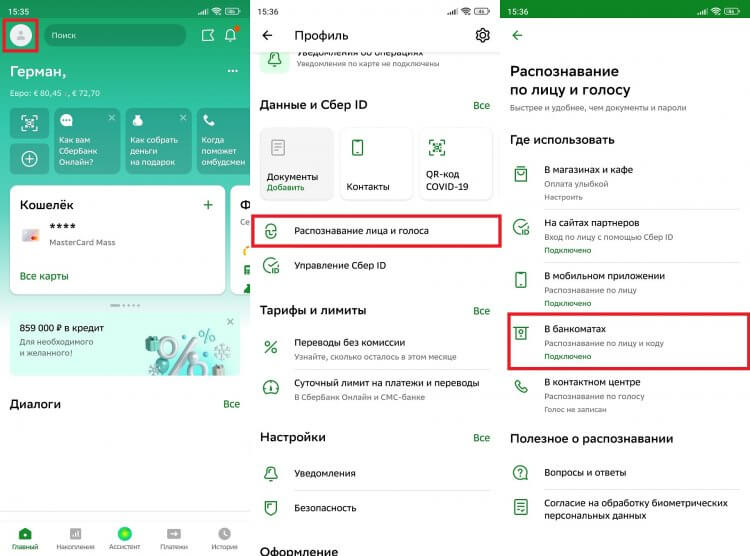
Обычно биометрию предлагают зарегистрировать при получении новой карты в офисе банка, но можно сделать все самостоятельно
При первом использовании снятия наличных лицом вам все-таки потребуется либо карта, либо смартфон с уже настроенной бесконтактной оплатой. Если условия соблюдены, то на экране терминала СберБанк нажмите кнопку «Войти по биометрии» (она располагается вверху) и на протяжении нескольких секунд посмотрите в камеру банкомата.
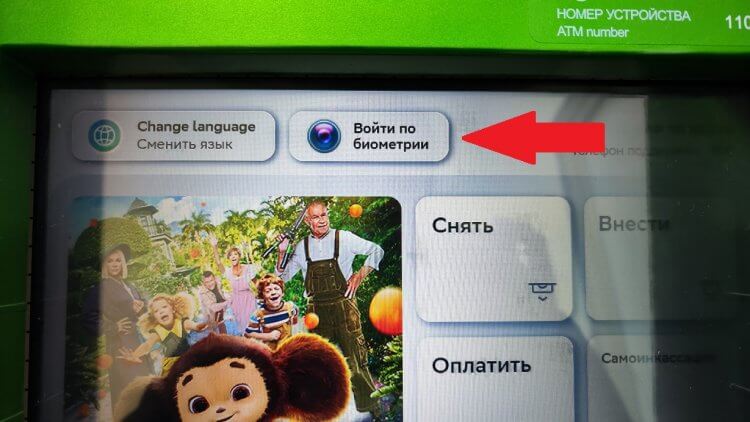
Биометрия поддерживается на всех банкоматах с камерой
Далее вам потребуется создать код безопасности, чтобы в дальнейшем использовать биометрию в банкомате. Он будет отличаться от PIN-кода вашей карты, так как состоит из пяти, а не четырех цифр. Приложите карту или смартфон к NFC-метке, введите код в терминале и повторите его. Все! Теперь перед вами появится меню обслуживания по биометрии, среди опций которого останется выбрать «Снять наличные». А в следующий раз карта и смартфон не понадобятся.
⚡ Подпишись на Androidinsider в Пульс Mail.ru, чтобы получать новости из мира Андроид первым
Не могу ручаться за наличие услуги в каждой организации, но несколько лет назад все банки России обязали собирать биометрию, которая затем передается в ЕБС — Единую биометрическую систему. Так что, во-первых, подумайте, хотите ли вы делиться данными лица и голоса. Во-вторых, уточните, предоставляет ли ваш банк услуги по биометрии.










